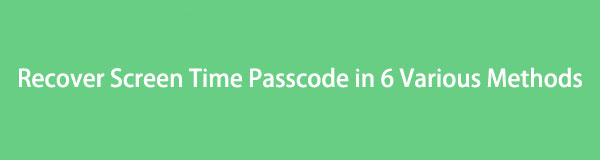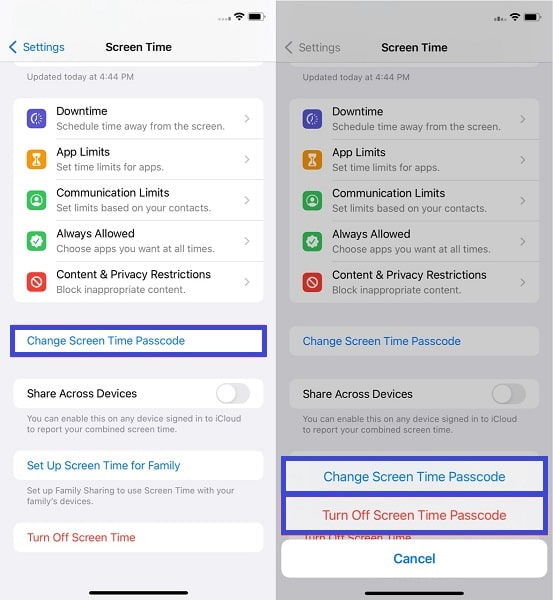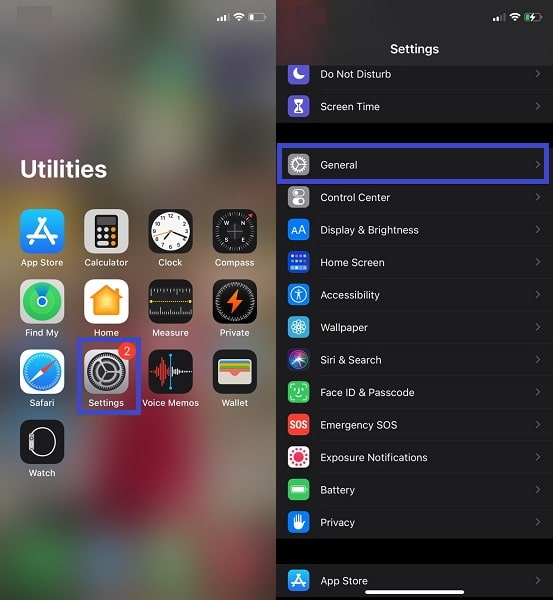что делать если забыл код экранного времени на айфон пароль
Что делать, если забыл пароль для Экранного времени на iPhone
Одна из фишек iOS 12 позволяет устанавливать лимит на использование определенных функций системы, запрещает пользоваться теми или иными программами дольше установленного режима, вводит ограничение на посещение некоторых сайтов или сервисов.
Экранное время – это логичное развитие фишки под названием Ограничения, которая существовала на наших девайсах до выхода iOS 12.
При включении экранного времени устанавливается четырехзначный код, он потребуется для внесения изменений в настройки данного блока, для отключения экранного времени или для продления установленного лимита на использование программ или игр.
Как предлагают отключить Экранное время без пароля в Apple
Если забыли пароль, который устанавливается при включении, а теперь фишка мешает нормально пользоваться устройством, придется восстанавливать прошивку. Никаких резервных способов для сброса или изменения пароля не предусмотрено.
Даже наличие Apple ID, почты, паролей и ответов на секретные вопросы не поможет в таком случае.
В Apple предлагают банально сбросить прошивку через iTunes
После такой операции, разумеется, пароль в разделе Экранное время пропадет, но вот после восстановления данных из резервной копии (если она создавалась уже с паролем) ограничение вернется на место.
Замечательная фишка, которую можно отключить лишь ценой потери всех данных на устройстве.
Как отключить Экранное время без шума и пыли
Оказывается, пароль банально хранится в резервной копии устройства в абсолютно доступном виде. Никакой защиты и шифрования – заходи и бери.
Аналогичная ситуация была и с паролем от раздела Ограничения для предыдущих версий iOS.
Энтузиасты с GitHub разработали простую терминальную утилиту для получения пароля из резервной копии системы.
1. Переходим на страницу проекта и скачиваем последнюю версию программы для macOS или Windows.
2. Подключаем iPhone к компьютеру и запускаем iTunes.
3. В разделе с подключенным устройством меняем способ создания резервной копии с iCloud на Этот компьютер и применяем изменения.
4. Создаем резервную копию в iTunes.
5. Запускаем скачанную утилиту. Приложение спросит пароль, если включена опция шифрования резервной копии. Для тех, кто не помнит данный пароль, есть инструкция по сбросу.
6. Через минуту приложение выдаст сообщение, в котором подскажет установленный пароль от Экранного времени.
Таким же способом можно узнать пароль от Ограничений в iOS 11 и более старых версиях системы.
Для особо переживательных и впечатлительных:
Утилита абсолютно безопасна, она выложена на одном из крупнейших порталов, где программисты и разработчики делятся наработками и примерами кода.
Представлен исходный код утилиты, любой разбирающийся пользователь может самостоятельно убедиться в том, что программа не собирает пользовательских данных и не отправляет ничего в сеть.
На время работы утилиты можете вообще отключиться от сети или включить брандмауэр для отслеживания сетевых потоков.
К сожалению, подобным способом могут воспользоваться дети, родители которых установили ограничение на использование определенных программ или временные лимиты.
Apple нужно что-то делать с этим, но, судя по тому, что пароль давно хранится в незащищенном виде, ситуацию исправлять не собираются.
Если вы забыли код-пароль для функции «Экранное время»
Узнайте, как сбросить код-пароль, если вы забыли его.
Если вы забыли свой код-пароль для функции «Экранное время» или код-пароль для функции «Экранное время» участника вашей группы семейного доступа, выполните следующие действия. Если вы забыли код-пароль для разблокировки iPhone, iPad или iPod touch либо получили сообщение, что устройство заблокировано, вместо этого выполните следующие действия.
Сброс код-пароля для функции «Экранное время» на собственном устройстве
Чтобы изменить код-пароль для функции «Экранное время» на iPhone, iPad, iPod touch или компьютере Mac, выполните следующие действия.
На iPhone, iPad или iPod touch
На компьютере Mac
Если на вашем устройстве включена функция «Учет на всех устройствах», код-пароль для функции «Экранное время» автоматически обновится на этих устройствах после его сброса.
Если со сбросом код-пароля для функции «Экранное время» продолжают возникать проблемы, обратитесь в службу поддержки Apple.
Сброс код-пароля для функции «Экранное время» на устройстве ребенка
Если для управления учетной записью ребенка используется функция Семейный доступ, средства сброса пароля не будут доступны на устройстве ребенка. Чтобы выполнить сброс код-пароля функции «Экранное время» для ребенка, выполните следующие действия на устройстве организатора семейного доступа.
На iPhone, iPad или iPod touch
На компьютере Mac
Если на вашем устройстве включена функция «Учет на всех устройствах», код-пароль для функции «Экранное время» автоматически обновится на этих устройствах после его сброса.
Если со сбросом код-пароля для функции «Экранное время» продолжают возникать проблемы, обратитесь в службу поддержки Apple.
Дополнительная информация
Настройте функцию «Экранное время» на iPhone, iPad, или iPod touch, чтобы узнать, сколько времени вы проводите за его использованием, и задать ограничения.
Настройте функцию «Экранное время» на Mac, чтобы узнать, сколько времени вы проводите за его использованием, и задать ограничения.
Как сбросить пароль экранного времени в iOS 12/13?
Всем владельцам гаджетов от компании Apple известна функция Экранного времени, впервые появившаяся в версии iOS 12. С ее помощью Вы можете узнать, сколько времени Вы (или Ваши дети) проводите в различных приложениях на Ваших iOS-устройствах, а также контролировать это время. Функция позволяет просматривать отчеты о затраченном на каждое приложение времени, устанавливать ограничения на их использование, а также управлять устройством ребенка. Для защиты установленных Вами параметров Вы можете задать код-пароль. Однако, как и в любом случае с паролями, нередки ситуации, когда пользователь забыл данный пароль и приходится искать способы его сброса или обхода. Если Вы также задались вопросом, как сбросить пароль Экранного времени в iOS 12, то в нашей статье Вы сможете найти подробный ответ на данный вопрос.
Код-пароль функции «Экранное время»
Прежде всего предлагаем Вам разобраться, что, собственно говоря, представляет собой данный код-пароль, основные функции которого уже были отмечены нами в предисловии.
Пароль Экранного времени – это 4-значный цифровой код, который используется для блокировки ограничений, установленных для раздела «Контент и конфиденциальность». Кроме того, данный код-пароль необходим при определении и превышении лимитов приложений.
Код-пароль функции «Экранное время» должен отличаться от пароля, используемого Вами для разблокировки Вашего устройства iOS, для того, чтобы дети, которым обычно известен пароль от родительских телефонов или планшетов, не могли обойти установленные ограничения.
Если Вы знаете пароль данной функции, Вы в любое время можете изменить его или выключить. Кроме того, пароль Экранного времени можно сбросить, даже если Вы его не помните. Как именно это сделать, подробно описано далее в нашей статье.
Как изменить или выключить код-пароль функции «Экранное время» в iOS 12/13
Если Вы сомневаетесь в надежности Вашего пароля или придумали новый, более запоминающийся для Вас вариант, Вы всегда можете изменить текущий пароль в настройках телефона. Кроме того, Вы можете и совсем отключить его, если вдруг Вы решите, что в нем больше нет необходимости. Чтобы выполнить эти довольно простые действия, просто следуйте нижеприведенной инструкции.
Шаг 3. Из двух имеющихся вариантов выберите тот, который подходит Вам в данной ситуации: «Изменить код-пароль Экранного времени» или «Выключить код-пароль Экранного времени».
Как сбросить код-пароль функции «Экранное время» без пароля
В случае если Вы забыли установленный на Вашем устройстве код-пароль Экранного времени, Вы можете сбросить его, а затем установить новый или пользоваться гаджетом без данного пароля. Для сброса пароля функции «Экранное время» можно использовать два способа: восстановление заводских настроек телефона, что является довольно радикальным решением, либо использование специализированного ПО, разработанного непосредственно для ситуаций подобного рода. Какой из способов Вы будете использовать – решать только Вам, мы же подробно опишем каждый из них, а также предоставим Вам пошаговую инструкцию по выполнению необходимых действий.
Способ 1. Восстановление заводских настроек iPhone
Чтобы сбросить пароль Экранного времени на Вашем телефоне, Вы можете прибегнуть к сбросу всех его настроек до заводских. Процедура занимает мало времени и обеспечит Вам требуемый результат, однако большой минус данного метода заключается в одновременном удалении всех пользовательских данных. Чтобы воспользоваться функцией восстановления заводских настроек, выполните следующие действия.
Шаг 2. Здесь выберите опцию «Стереть контент и настройки». Для подтверждения Вашего решения введите пароль от устройства в поле запроса.
Способ 2. Сброс пароля Экранного времени с помощью Tenorshare 4uKey-iTunes Backup
Использование профессионального ПО для сброса код-пароля функции «Экранное время» – это оптимальное решение, так как специализированная утилита позволяет сбросить требуемый пароль без потери данных. Если Вы хотите чуть больше узнать о рекомендуемой нами программе, предлагаем Вам ознакомиться с ее кратким обзором.
Программа обладает следующими характеристиками:
Чтобы воспользоваться программой 4uKey-iTunes Backup для сброса пароля Экранного времени на Вашем устройстве, следуйте прилагаемому далее руководству.
Шаг 1 Загрузите и установите программу на Ваш компьютер. После успешной установки запустите программу и в главном меню выберите опцию «Удалить пароль для Экранного времени».

Итак, выше мы разобрали, что представляет собой код-пароль функции «Экранное время», для чего он необходим и как выключить или изменить его стандартным способом. Кроме того, если Вы вдруг забыли Ваш пароль Экранного времени, то Вы можете воспользоваться любым из двух предложенных способов, как сбросить пароль времени экрана iOS 12. Оба варианта – сброс настроек телефона до заводских и использование специализированной программы 4uKey-iTunes Backup приведут Вас к успешному результату. Ждем Ваших отзывов и комментариев под данной статьей!

Обновление 2020-05-19 / Обновление для Разблокировки бэкапа iTunes
Использование функции «Экранное время» на iPhone, iPad или iPod touch
С помощью функции «Экранное время» можно в режиме реального времени получать доступ к отчетам, в которых показано, как долго вы проводите с iPhone, iPad или iPod touch. Также можно устанавливать различные ограничения для тех аспектов, которыми требуется управлять.
Функция «Экранное время» позволяет узнать, сколько времени вы и ваши дети проводите в приложениях, на веб-сайтах и других ресурсах. Таким образом вы можете принимать более рациональные решения о том, как использовать устройства, и при необходимости устанавливать ограничения. Узнайте, как использовать средства родительского контроля для управления устройством ребенка.
Включение функции «Экранное время»
После включения функции «Экранное время» вы увидите отчет об использовании устройства, приложений и веб-сайтов. Если это устройство вашего ребенка, вы можете настроить функцию «Экранное время» и задать параметры прямо на его устройстве или сделать это на своем с помощью функции «Семейный доступ». После настройки устройства ребенка функцию «Семейный доступ» можно также использовать для просмотра отчетов и настройки параметров прямо со своего устройства.
Функция «Экранное время» также позволяет задать специальный код-пароль для защиты заданных параметров, чтобы только вы могли добавлять время и вносить изменения. Обязательно выберите код-пароль, не совпадающий с тем, который используется для разблокировки вашего устройства. Чтобы изменить код-пароль на устройстве вашего ребенка, перейдите в раздел «Настройки» > «Экранное время» [имя вашего ребенка]. Затем нажмите «Изменить код-пароль Экранного времени» или «Выключить код-пароль Экранного времени» и подтвердите изменения с помощью Face ID, Touch ID или кода-пароля устройства.
Установка кода-пароля для функции «Экранное время»
Вы можете установить код-пароль, чтобы только вы могли менять параметры функции «Экранное время» и выделять дополнительное время, когда исчерпываются лимиты приложений. Используйте эту функцию, чтобы установить ограничения конфиденциальности и контента для устройства вашего ребенка. Действия по настройке код-пароля для функции «Экранное время» зависят от того, используется ли функция «Семейный доступ».
Восстановить код доступа к экранному времени 6 различными способами [2021]
Восстановление кода доступа к экранному времени не так сложно, как кажется, особенно если вы не достигли максимального количества неудачных попыток и помните свой Apple ID и пароль. Тем не менее, этот пост здесь для вашего спасения. Изучите 6 различных методов борьбы с забытым паролем экранного времени.
Часть 1. Что происходит, если я забыл пароль для экранного времени?
Поначалу не проблема забыть пароль для экранного времени. Однако при многократном вводе неправильного пароля возникает проблема. Чтобы лучше понять, вот количество неправильных попыток ввода пароля Screen Time с соответствующими результатами или последствиями:
Если вы хотите уберечь себя от блокировки вашего iPhone или потери всех ваших данных, продолжайте читать и узнайте, как вычислить пароль Screen Time.
Часть 2. Что делать, если вы забыли пароль экранного времени
Отключите или измените пароль времени экрана через Apple ID на iPhone или iPad
Отключение или изменение пароля экранного времени через Apple ID на Mac
Если вы не можете вспомнить пароль экранного времени на своем iPhone, вы можете использовать системные настройки Mac, чтобы стереть или обновить его. Вам нужно будет использовать свой Apple ID, как и в первом подходе.
Как восстановить код доступа к экранному времени с помощью FoneLab iOS Unlocker
FoneLab iOS Unlocker, с другой стороны, это лучший инструмент для восстановления паролей экранного времени без Apple ID или пароля. Он позволяет вам восстановить пароль для экранного времени, и вам решать, хотите ли вы его сохранить или использовать для изменения или полного удаления кода доступа к экранному времени.
Сбросить iPhone, если вы забыли пароль для экранного времени через настройки iPhone или iPad
Предположим, вы забыли пароль iPhone Screen Time, а также свой Apple ID и все другие пароли на своем смартфоне и спешите избавиться от него. В этом случае вы можете легко сбросить настройки устройства, включая забытый код доступа к экранному времени.
Сбросить iPhone, если вы забыли пароль для экранного времени через iTunes
Что делать, если вы забыли пароль для экранного времени? Вы также можете использовать iTunes для сброса или восстановления вашего iPhone, как и в предыдущем подходе. На компьютере вы можете использовать iTunes для управления устройствами iOS.
Сбросьте настройки iPhone, если вы забыли пароль для экранного времени с помощью FoneLab iOS Unlocker
Наконец, сброс кажется лучшим вариантом, если вы забыли пароль Apple Screen Time, учетные записи и другие коды доступа. Возможно, вам нужно будет сделать это правильно. Чтобы безопасно, эффективно и результативно удалить Apple ID, используйте FoneLab iOS Unlocker.
Часть 3. Сброс пароля экранного времени без потери данных
Как обойти пароль экранного времени через Apple ID
Отключите или измените пароль времени экрана через Apple ID на iPhone или iPad
Шаг 1 Во-первых, откройте приложение «Настройки» на своем iPhone или iPad и выберите «Время экрана».
Шаг 2 Во-вторых, нажмите «Изменить пароль экрана», затем подтвердите это действие, нажав «Изменить время экрана» или «Отключить пароль для экранного времени».
Шаг 3 В-третьих, нажмите «Забыли пароль» на экране «Изменить пароль». После этого введите Apple ID и пароль, которые вы использовали для настройки пароля экранного времени.
Шаг 4 И последнее, но не менее важное: создайте новый пароль для экранного времени или подтвердите удаление пароля для экранного времени.
Отключение или изменение пароля экранного времени через Apple ID на Mac
Шаг 1 Во-первых, щелкните логотип Apple в строке меню вашего Mac, чтобы получить доступ к Системным настройкам.
Шаг 2 Во-вторых, выберите «Экранное время» на панели и нажмите кнопку «Параметры».
Шаг 3 В-третьих, нажмите «Изменить пароль». Впоследствии введите свой предыдущий код доступа к экранному времени на вашем iPhone. Оттуда в раскрывающемся списке выберите «Забыли пароль».
Шаг 4 Наконец, введите свой Apple ID и пароль при настройке кода доступа к экранному времени. После этого создайте новый пароль для экранного времени или полностью удалите его.
Как восстановить код доступа к экранному времени с помощью FoneLab iOS Unlocker
Шаг 1 Во-первых, установите FoneLab iOS Unlocker на вашем ПК. После установки программа запустится автоматически.
Шаг 2 Во-вторых, в интерфейсе выберите Screen Time. После этого подключите iPhone к компьютеру с помощью USB-кабеля. Если на экране вашего iPhone появится уведомление, нажмите «Доверять».
Шаг 3 В-третьих, чтобы начать процесс восстановления забытого пароля экранного времени, нажмите кнопку «Пуск». Программа автоматически получит ваш пароль для экранного времени.
Шаг 4 Наконец, вы можете использовать восстановленный код доступа к экранному времени, чтобы удалить или изменить код доступа к экранному времени вашего iPhone. Этот процесс гарантирует безопасное и быстрое восстановление пароля экранного времени.
Этот метод позволяет узнать код доступа к экранному времени с помощью FoneLab iOS Unlocker.
Часть 4. Сброс пароля экранного времени с потерей данных
Сбросить iPhone, если вы забыли пароль для экранного времени через настройки iPhone или iPad
Шаг 1 Для начала откройте приложение «Настройки» на своем устройстве и перейдите в «Общие».
Шаг 2 Затем нажмите «Сброс». В разделе «Сброс» выберите «Стереть все содержимое и настройки».
Примечание. При этом все данные вашего iPhone, включая код доступа к экранному времени, будут удалены. После этого ваш iPhone перезагрузится и вернется к настройкам по умолчанию.
Сбросить iPhone, если вы забыли пароль для экранного времени через iTunes
Шаг 1 Во-первых, установите режим восстановления на вашем iPhone.
Шаг 2 Во-вторых, пока ваш iPhone или iPad находится в режиме восстановления, откройте iTunes на своем компьютере.
Шаг 3 После этого выберите свое устройство и перейдите на вкладку «Сводка». Оттуда нажмите кнопку «Восстановить iPhone». Этот процесс сбросит ваш iPhone.
Сбросить iPhone, если вы забыли пароль для экранного времени с помощью FoneLab iOS Unlocker
Параметр программы «Удалить пароль времени экрана» не удаляет данные iPhone, однако параметр «Удалить Apple ID» удаляет все данные на вашем iPhone. В этой связи, если вы хотите полностью перезагрузить свой iPhone, последний метод гарантированно будет безопасным и эффективным.
Шаг 1 FoneLab iOS Unlocker сначала необходимо установить и открыть на вашем компьютере. Затем выберите «Удалить Apple ID» из интерфейса.
Шаг 2 После этого подключите устройство к компьютеру и нажмите «Доверие» на экране устройства.
Шаг 3 Наконец, нажмите кнопку «Пуск», чтобы начать процесс удаления Apple ID, и ваш iPhone будет как новый.
Часть 5. Часто задаваемые вопросы о том, что делать, если вы забыли пароль экранного времени
Согласно исследованиям, взрослым следует ограничивать использование экрана вне работы до менее 2 часов в день. Вы должны потратить время более 2 часов на физическую активность.
Может ли мой ребенок отключить экранное время?
Да, технически. Если ваш ребенок видит или знает ваш пароль для экранного времени, он может изменить, отключить или обойти его.
Заключение
FoneLab Помогает вам разблокировать экран iPhone, удалить Apple ID или его пароль, удалить экранное время или пароль ограничения в секундах.